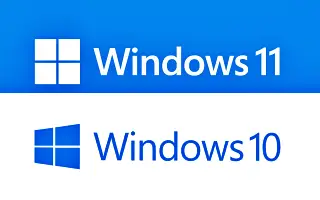מאמר זה הוא מדריך התקנה עם צילומי מסך שיעזור לך כיצד לשדרג לאחור את המחשב הנייד או המחשב האישי שלך מ-Windows 11 ל-10. מחשבים אישיים חדשים עם Windows 11 יכולים לשדרג לאחור ל-Windows 10 באמצעות התקנה חדשה, הנה איך.
אם יש לך מחשב נייד או שולחני חדש עם Windows 11 מותקן מראש, תוכל לשדרג לאחור ל-Windows 10.
Windows 11 זמין כעת ויצרנים שולחים מכשירים עם הגרסה החדשה. עם זאת, בעוד ש-Windows החדשה מציגה ממשק מעוצב ומביאה טונות של תכונות ושיפורים חדשים, זו עדיין לא מערכת ההפעלה שכולם רוצים.
אם אתה עדיין לא מוכן לשדרג, אתה יכול לשדרג לאחור ל-Windows 10. זה אפשרי מכיוון ש-Windows 11 מבוססת על Windows 10. המשמעות היא שניתן להפעיל כל גרסה של מפתח המוצר. זה לוקח רק כמה צעדים נוספים. (אם שדרגת לאחרונה ל-Windows 11, תוכל לחזור ל-Windows 10 על ידי ביצוע ההוראות הבאות.)
להלן מדריך כיצד לשדרג לאחור את המחשב הנייד או המחשב האישי שלך מ-Windows 11 ל-10. המשך לגלול כדי לבדוק את זה.
שדרג לאחור מ-Windows 11 ל-10
לפני שתמשיך, חשוב ליצור גיבוי זמני של המחשב שלך למקרה שמשהו ישתבש ואתה צריך לחזור אחורה. כמו כן, מומלץ ליצור גיבוי של הקבצים שלך ב-OneDrive או באחסון ענן אחר או בכונן חיצוני, מכיוון שתהליך זה ימחק את הכל בכונן הראשי שלך.
כדי לשדרג לאחור מ-Windows 11 ל-10:
- פתח את אתר התמיכה של Microsoft .
- בקטע "צור מדיה להתקנה של Windows 10", לחץ על כפתור הורד את הכלי עכשיו .
- שמור את תוכנית ההתקנה במכשיר שלך.
- לחץ פעמיים על הקובץ MediaCreationToolXXXX.exe כדי להפעיל את הכלי.
- לחץ על כפתור קבל .
- בחר באפשרות לשדרג מחשב זה כעת .
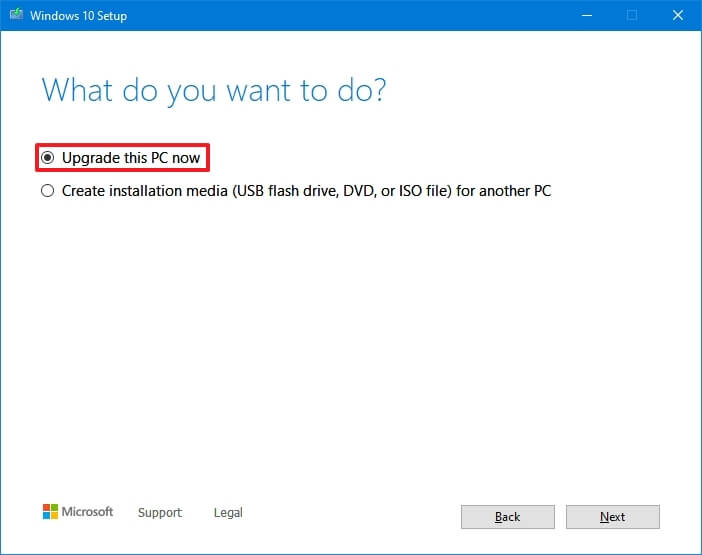
- לחץ שוב על כפתור קבל .
- לחץ על האפשרות שנה מה לשמור .
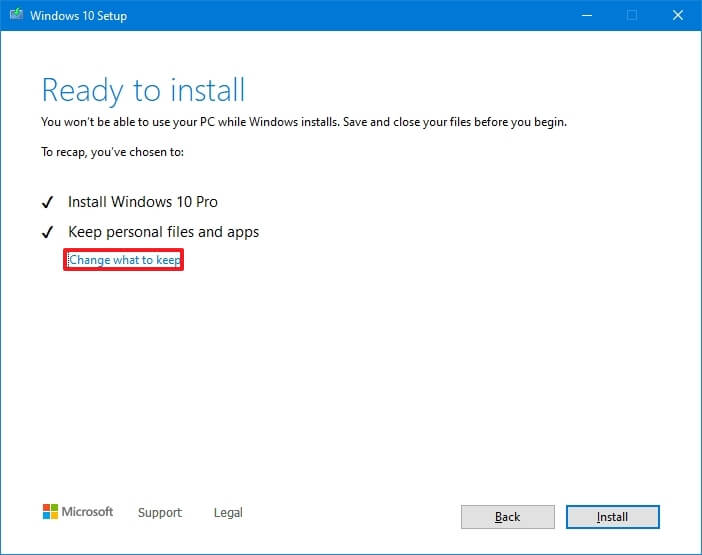
- בחר באפשרות ללא .
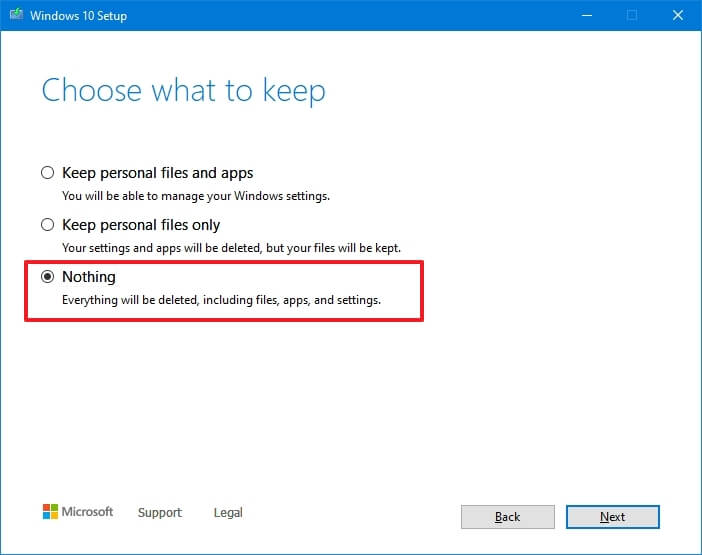
- לחץ על הלחצן הבא .
- לחץ על כפתור התקן .
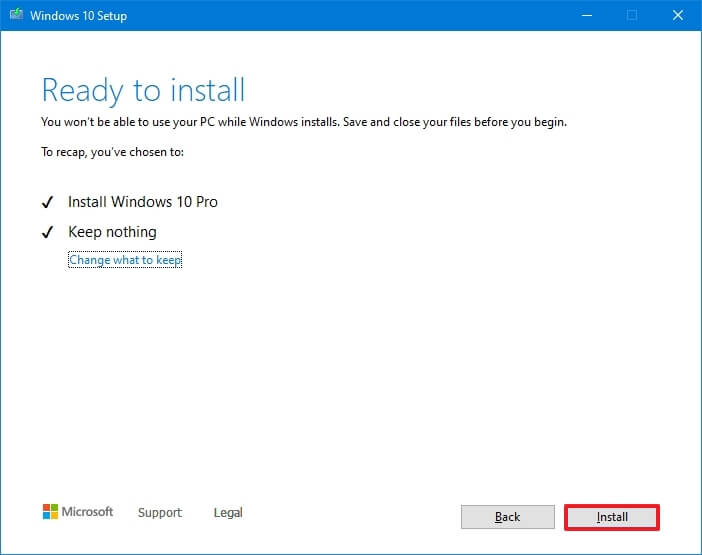
- בעמוד הראשון של סביבה מחוץ לקופסה (OOBE) , בחר הגדרות אזוריות.
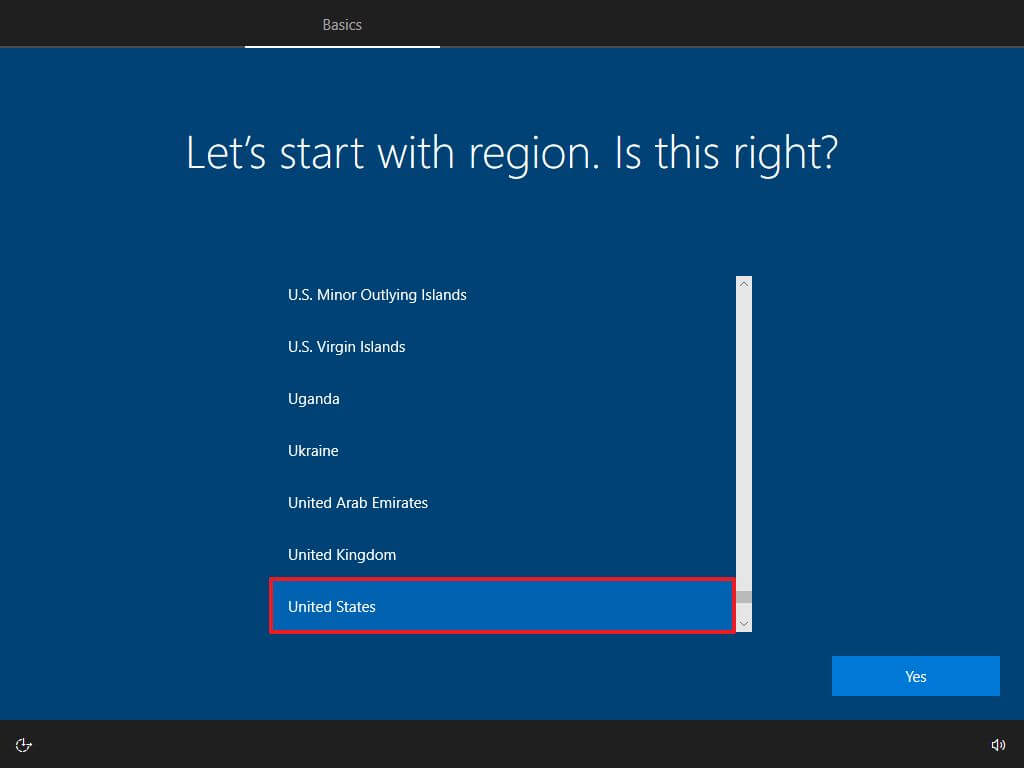
- לחץ על כפתור כן .
- בחר הגדרות פריסת מקלדת.
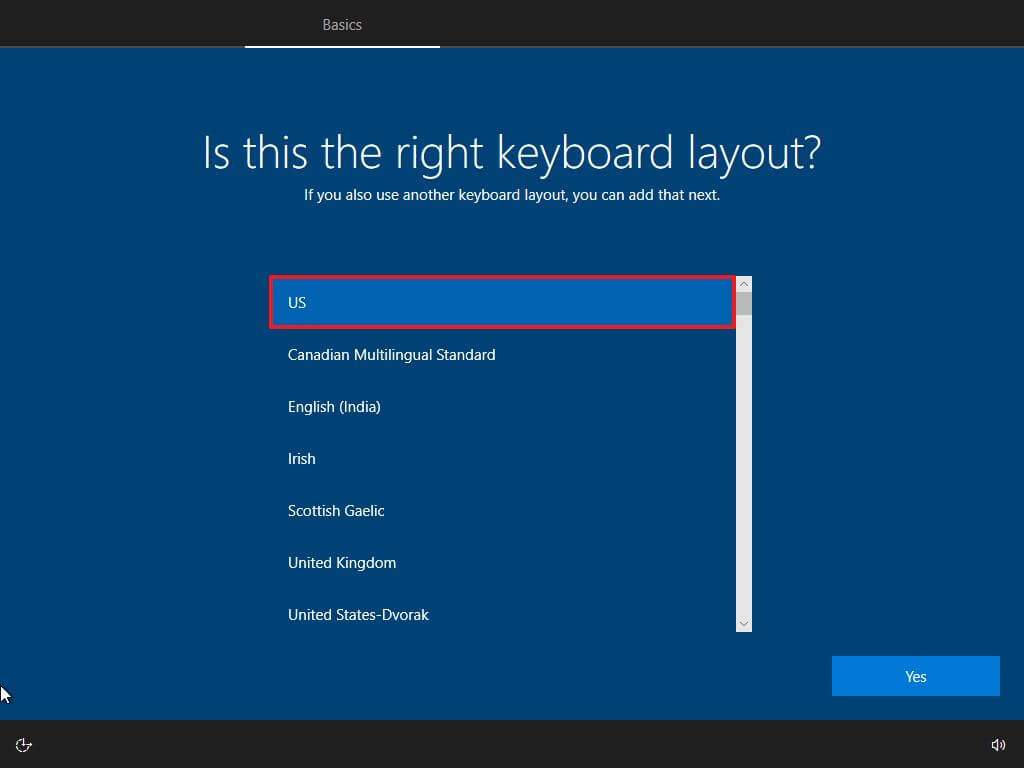
- לחץ על כפתור כן .
- אם אינך צריך להגדיר את הפריסה השנייה, לחץ על הלחצן דלג .
- אם המחשב שלך משתמש בחיבור Ethernet , הוא יתחבר אוטומטית לרשת. אם יש לך חיבור אלחוטי, תצטרך להגדיר את החיבור באופן ידני (ייתכן שיידרש מפתח אבטחה).
- בחר באפשרות התאמה אישית ב-Windows 10 Pro . (במהדורת "בית" אין אפשרות זו.)
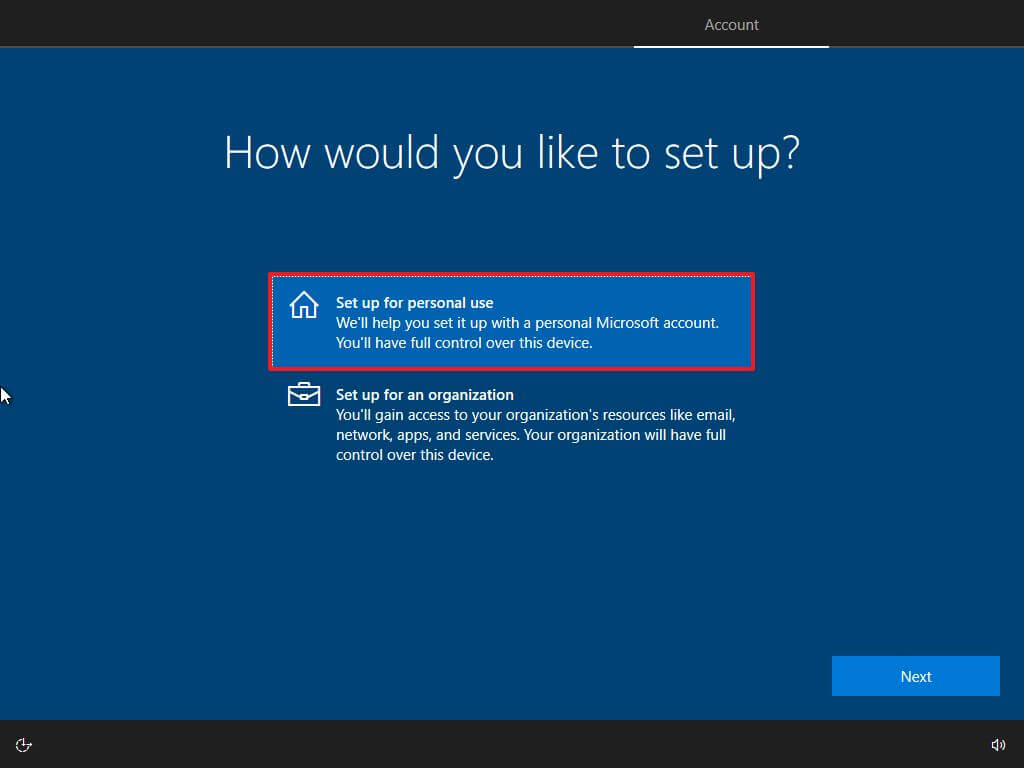
- לחץ על הלחצן הבא .
- אמת את האימייל, מספר הטלפון או ה-Skype ID של חשבון Microsoft שלך כדי ליצור חשבון.
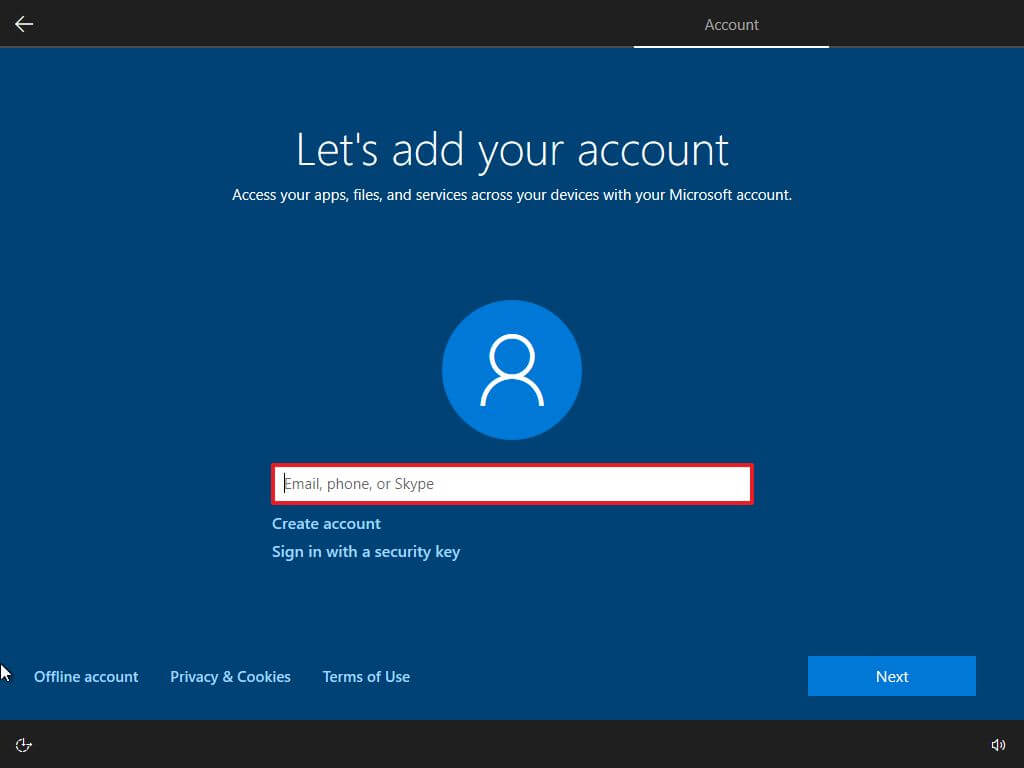
- לחץ על הלחצן הבא .
- בדוק את סיסמת חשבון Microsoft שלך.
- לחץ על הלחצן הבא .
- לחץ על הלחצן צור PIN .
- צור סיסמת PIN חדשה.
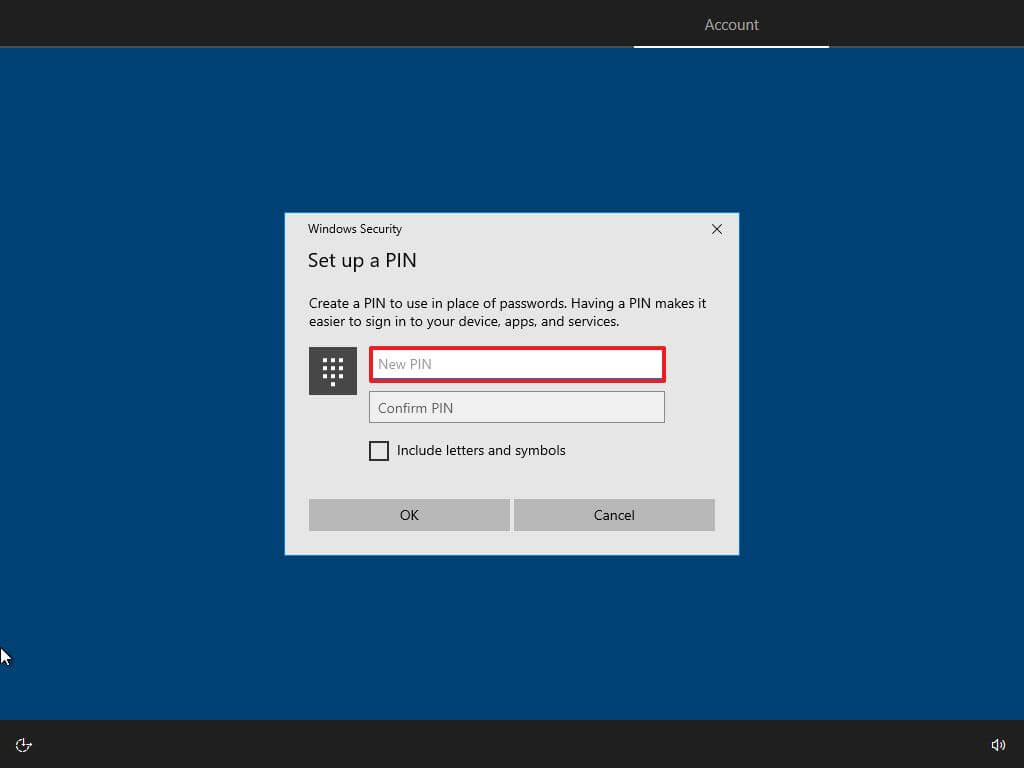
- לחץ על הלחצן אישור .
- בדוק את הגדרות הפרטיות המתאימות ביותר לצרכים שלך.
- לחץ על כפתור קבל .
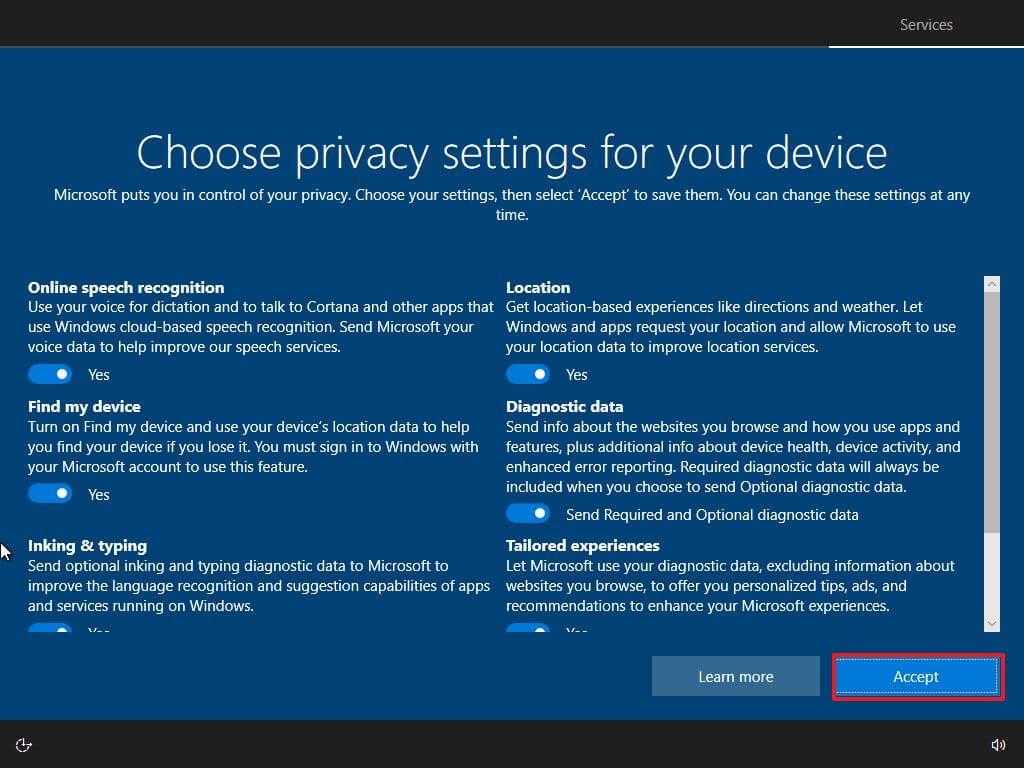
- (אופציונלי) בדף "התאם אישית את המכשיר שלך", בחר דרך אחת או יותר שאתה מתכנן להשתמש במכשיר שלך, מה שמאפשר להגדרות להציע התאמה אישית של כלים ושירותים במהלך חוויה זו.

- לחץ על כפתור קבל כדי להמשיך. (או לחץ על הלחצן דלג כדי לדלג על חלק זה של ההגדרה .)
- לחץ על הלחצן "דלג עכשיו" כדי לדלג על חיבור הטלפון למחשב. (תוכל לעשות זאת בכל עת באפליקציית ההגדרות.)
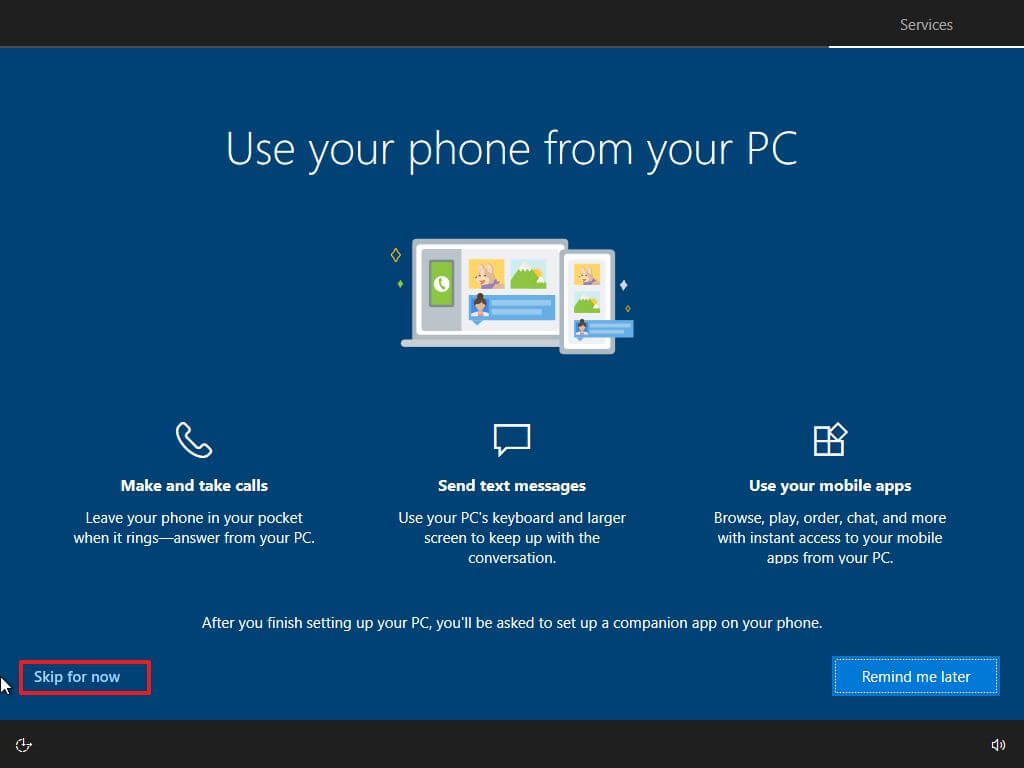
- לחץ על הלחצן הבא ו-OneDrive יוכל לגבות אוטומטית את תיקיות שולחן העבודה, התמונות והמסמכים שלך לענן. (או לחץ על האפשרות "שמור קבצים במחשב זה בלבד" כדי לדלג על תהליך זה .)
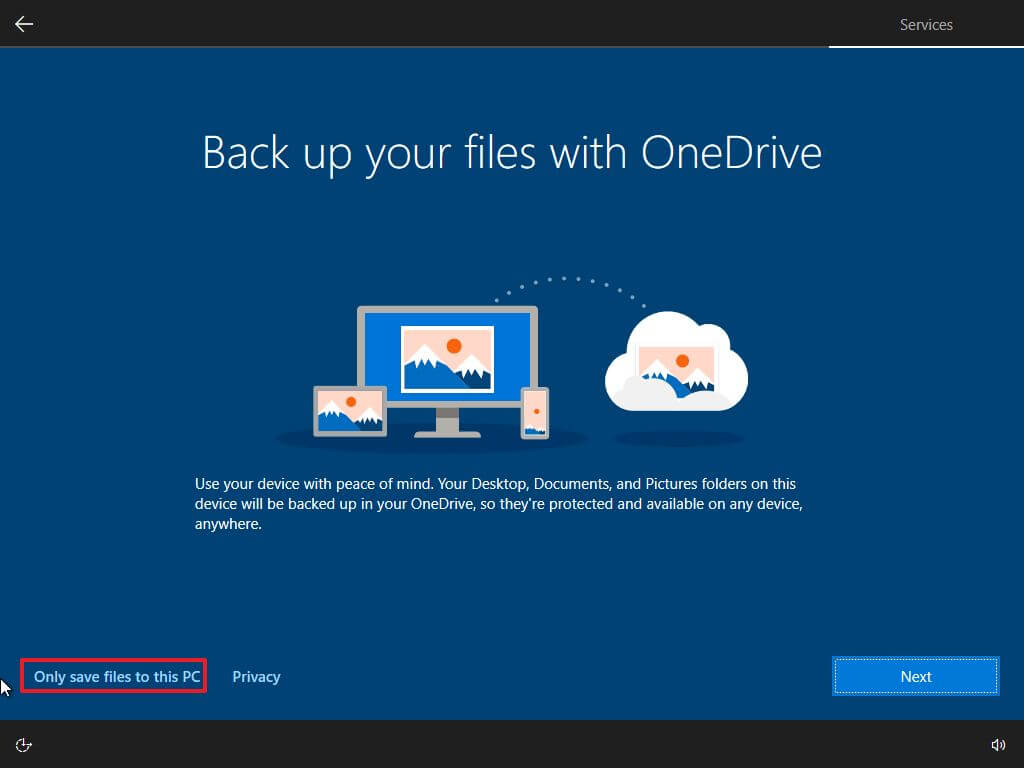
- לא, לחץ על כפתור תודה כדי לדלג על הגדרת Microsoft 365.
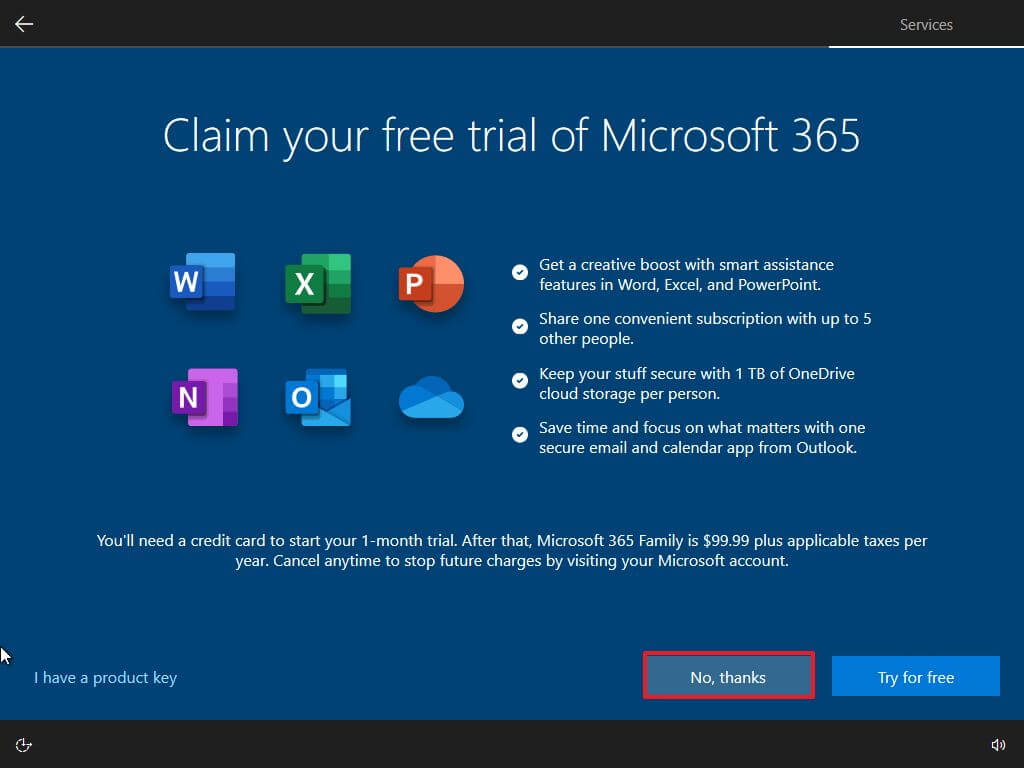
- לחץ על הלחצן לא עכשיו כדי להשבית את Cortana.
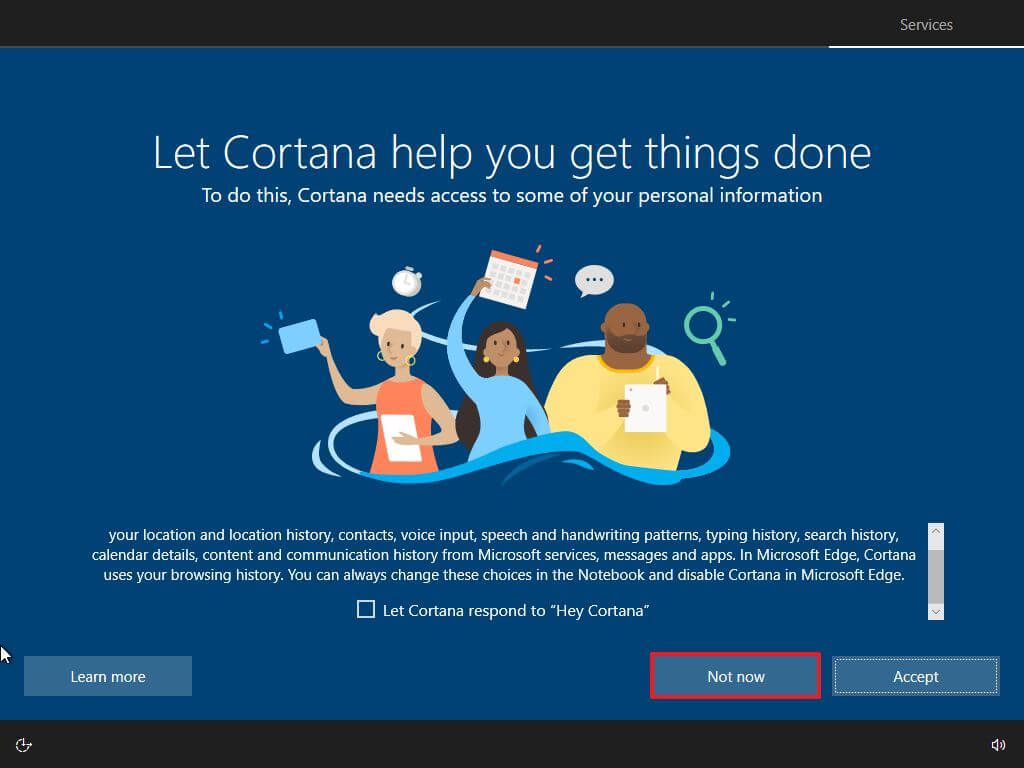
לאחר השלמת התהליך, ההגדרה תמשיך תוך כדי שדרוג לאחור ל-Windows 10.
בנוסף לשדרוג לאחור באמצעות אפשרות השדרוג באמצעות הכלי ליצירת מדיה, אתה יכול גם לבצע התקנה נקייה כדי להחליף את מערכת ההפעלה באמצעות כונן הבזק USB הניתן לאתחול או קובץ ISO.
למעלה, בדקנו כיצד לשדרג לאחור מחשב נייד או מחשב מ-Windows 11 ל-10. אנו מקווים שמידע זה עזר לך למצוא את מה שאתה צריך.